Hostinger Энэ бол гайхалтай вэб хост боловч нэг гол дутагдал нь үнэгүй SSL сертификат нь бүх хуваалцсан хостинг төлөвлөгөө болон addon домэйн дээр байдаггүй явдал юм. Гэхдээ БҮХ төлөвлөгөөнд SSL суулгах ⇣ Энэ алхам алхмаар зааварчилгааг ашиглан хийхэд хялбар зүйл юм.
Hostinger нь үнэгүй SSL сертификат өгдөг Эхний түвшний Single болон Premium хуваалцсан хостинг төлөвлөгөөнөөс бусад бүх төлөвлөгөөнд. Мөн. Hostinger дахь addon домэйн дээр үнэгүй SSL сертификат авах арга байхгүй.
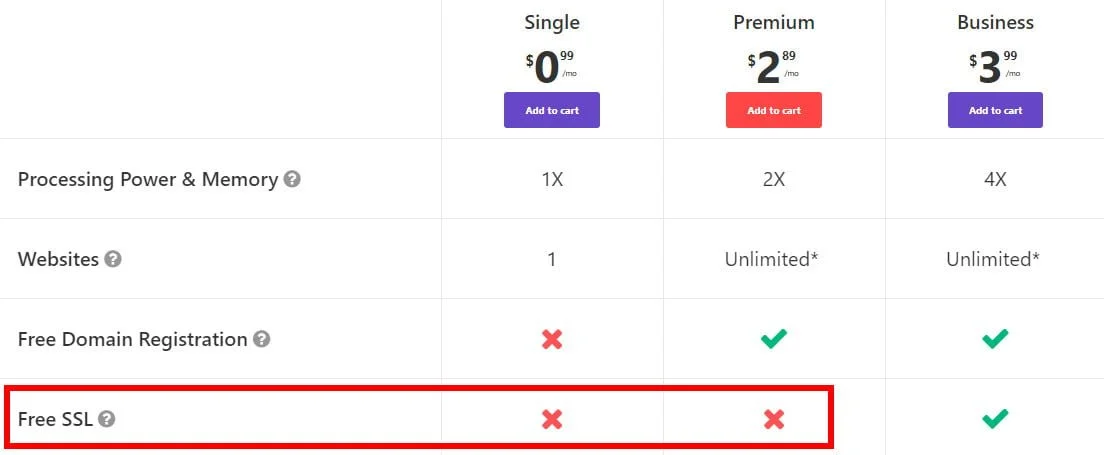
Энэ нийтлэлээс та юу сурах вэ:
- Яаж Hostinger-ийн бүх хуваалцсан хостинг төлөвлөгөөнд үнэгүй SSL сертификат суулгаарай.
- Яаж Hostinger дахь нэмэлт домэйн дээрээ үнэгүй SSL сертификат суулгана уу.
- Үнэгүй, найдвартай SSL сертификатыг хэрхэн авах вэ Шифрийг нь хийцгээе.
- Яаж хэрэглэх вэ ZeroSSL үнэгүй SSL сертификатын шидтэн.
- эцэст нь бий таны вэбсайт https:// шифрлэгдсэн вэбсайтын холболтыг ашигладаг хаягийн мөрөнд түгжих дүрсийг аваарай.
- Миний үзээрэй Hostinger тоймыг эндээс үзнэ үү
Гэхдээ эхлээд…
Яагаад танд SSL сертификат хэрэгтэй байна вэ?
Учир нь хэрэглэгчид таны вэбсайтыг ашиглахдаа аюулгүй, хувийн онлайн туршлагыг хүлээж байдаг.
HTTPS бол TLS шифрлэлттэй HTTP юм. HTTPS нь ердийн HTTP хүсэлт болон хариултуудыг шифрлэхийн тулд TLS (SSL) ашигладаг, үүнийг илүү аюулгүй, аюулгүй болгох. HTTPS ашигладаг вэб сайтын URL-ын эхэнд https://www.websiterating.com гэх мэт http://-ийн оронд https:// байдаг. Эх сурвалж: Cloudflare
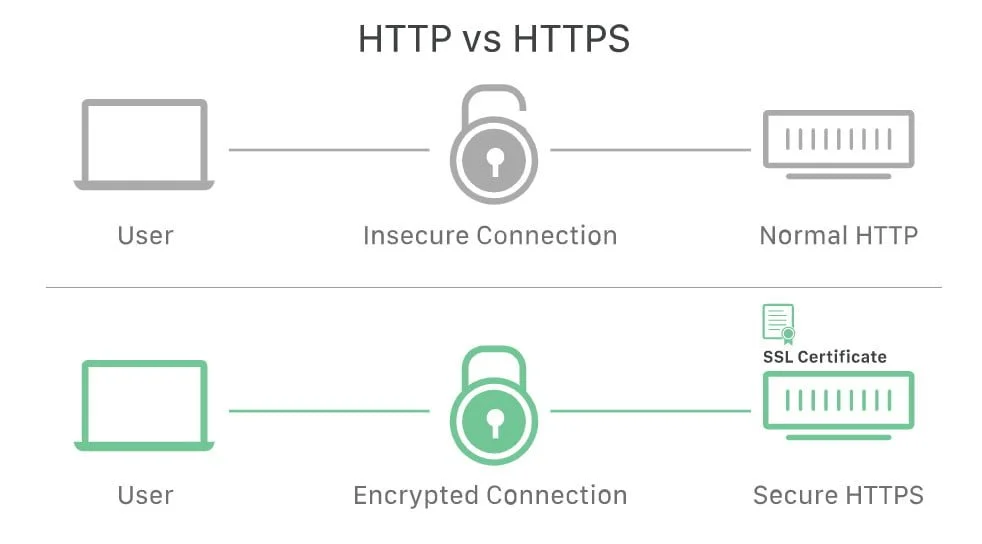
Хэдий эмзэг харилцааг зохицуулдаггүй байсан ч та өөрийн вэб сайтаа үргэлж HTTPS-ээр хамгаалах ёстой.
Та дээд зэрэглэлийн SSL сертификат авч болно Hostinger-ээс дээд зэргийн SSL сертификат худалдаж аваарай.
Харин чи чөлөөтэй байхад яагаад... Үнэгүй!
Шифрийг нь хийцгээе нь Интернет Аюулгүй байдлын Судалгааны Группээс (ISRG) удирддаг ашгийн бус гэрчилгээний байгууллага юм ямар ч вэб сайтад үнэгүй SSL сертификат олгодог.
Let's Encrypt SSL сертификат нь танд ямар ч зардал гарахгүй, гэхдээ цорын ганц сул тал нь 90 хоногт нэг удаа гэрчилгээг дахин баталгаажуулахыг шаарддаг бөгөөд энэ нь зарим хүмүүст асуудал үүсгэдэг.
Hostinger дээр үнэгүй SSL сертификатыг хэрхэн суулгах вэ
Энд ZeroSSL-ийн үүсгэсэн Let's Encrypt-ээс үнэгүй SSL сертификатыг хэрхэн суулгах талаар алхам алхмаар зааварчилгааг хүргэж байна.
Толгой руугаа очих ZeroSSL-ийн үнэгүй SSL сертификатын шидтэн.
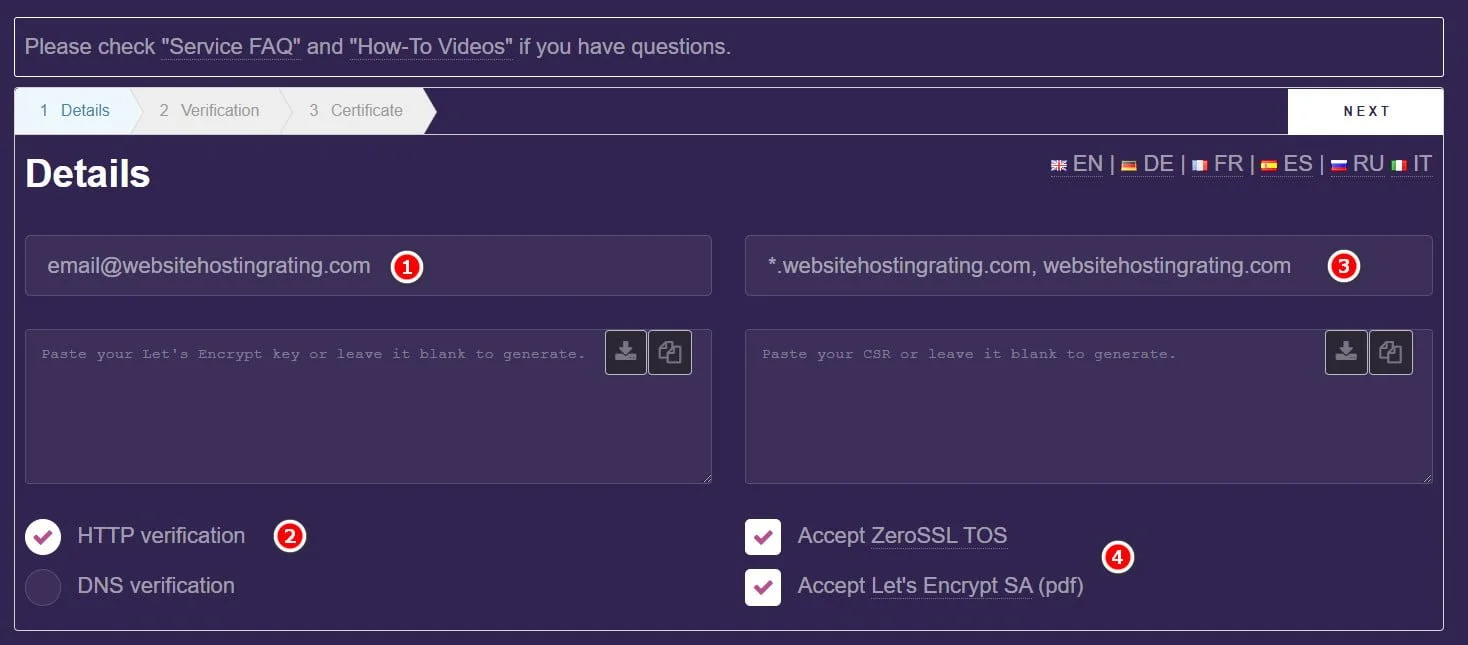
- Имэйл хаягаа оруулна уу. Энэ нь сонголттой боловч хэрэв та удахгүй гэрчилгээний хугацаа дуусах тухай мэдэгдэл хүлээн авахыг хүсвэл энэ нь тохиромжтой.
- "HTTP баталгаажуулах" нүдийг чагтална уу.
- Домэйн нэрээ оруулаад домэйн нэрийг таслал эсвэл хоосон зайгаар тусгаарлана уу.
www болон www бус аль алиныг нь оруулна уу. Мөн та орлуулагч тэмдэгтийн гэрчилгээг ("*.domain.com"-д байгаа шиг) үүсгэж болох бөгөөд энэ нь www., blog., shop гэх мэт аль ч дэд домэйнд SSL үүсгэх болно. гэх мэт. Жишээлбэл, би *.websitehostingrating.com, websitehostingrating.com руу орох болно.
- Хэрэглэх нөхцлийг хүлээн зөвшөөрнө үү.
Дараа нь "дараагийн" товчийг дарна уу.
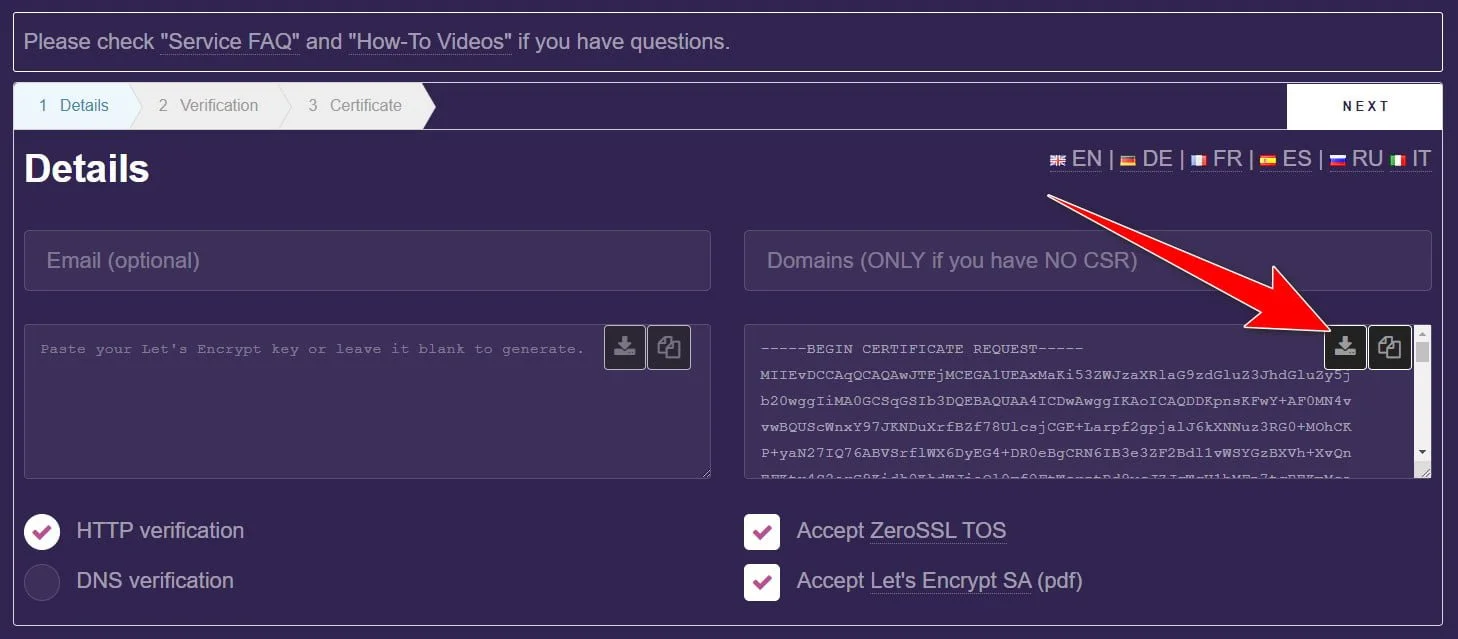
- CSR (Гэрчилгээнд гарын үсэг зурах хүсэлт) татаж авах
"Дараагийн" товчийг дарна уу.
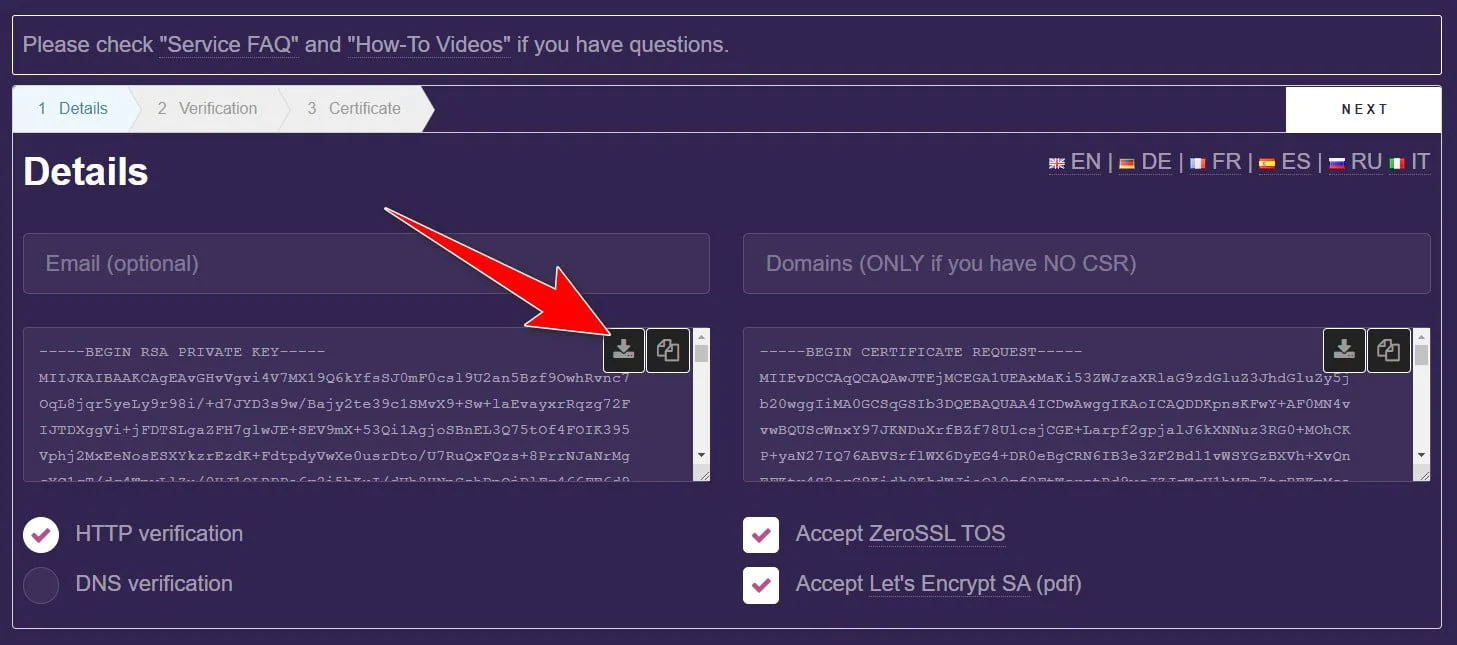
- Хувийн түлхүүрийг татаж авах
"Дараагийн" товчийг дахин дарна уу.
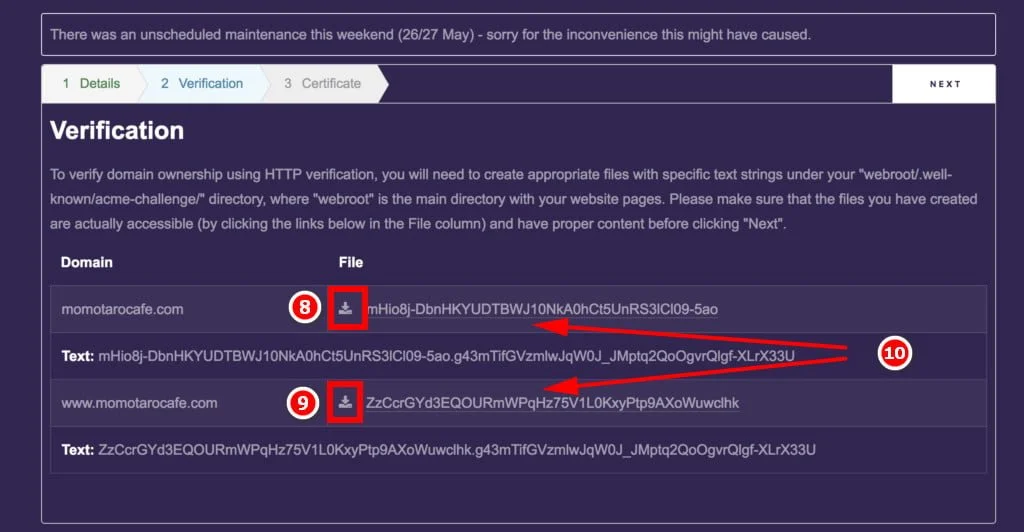
- Hostinger-ийн Hpanel руу очоод "Файл менежер" дээр товшоод өөрийн домэйны үндсэн хавтас руу очно уу. Хоёр шинэ хавтас үүсгэх; . сайн мэддэг бөгөөд дотор нь acme-challenge хавтас үүсгэнэ. Зам нь дараахь байх ёстой. domain.com/.well-known/acme-challenge/
Хэрэв та addon домэйнд SSL сертификат үүсгэж байгаа бол тухайн addon домэйны үндэс рүү очно уу (өөрөөр хэлбэл тухайн домэйны index.html эсвэл index.php хаана ч байсан).
- Эхний файлыг татаж аваад /acme-challenge/ хавтсанд байршуулна уу
- Хоёрдахь файлыг татаж аваад /acme-challenge/ хавтсанд байршуулна уу
- Файлуудыг зөв байршуулсан эсэхийг шалгахын тулд холбоосууд дээр дарна уу.
Таны гэрчилгээ бэлэн боллоо, доош гүйлгээд Сертификат болон Хувийн түлхүүрийг татаж аваарай, учир нь та тэдгээрийг Hostinger-ийн Hpanel-д байршуулах шаардлагатай болно.
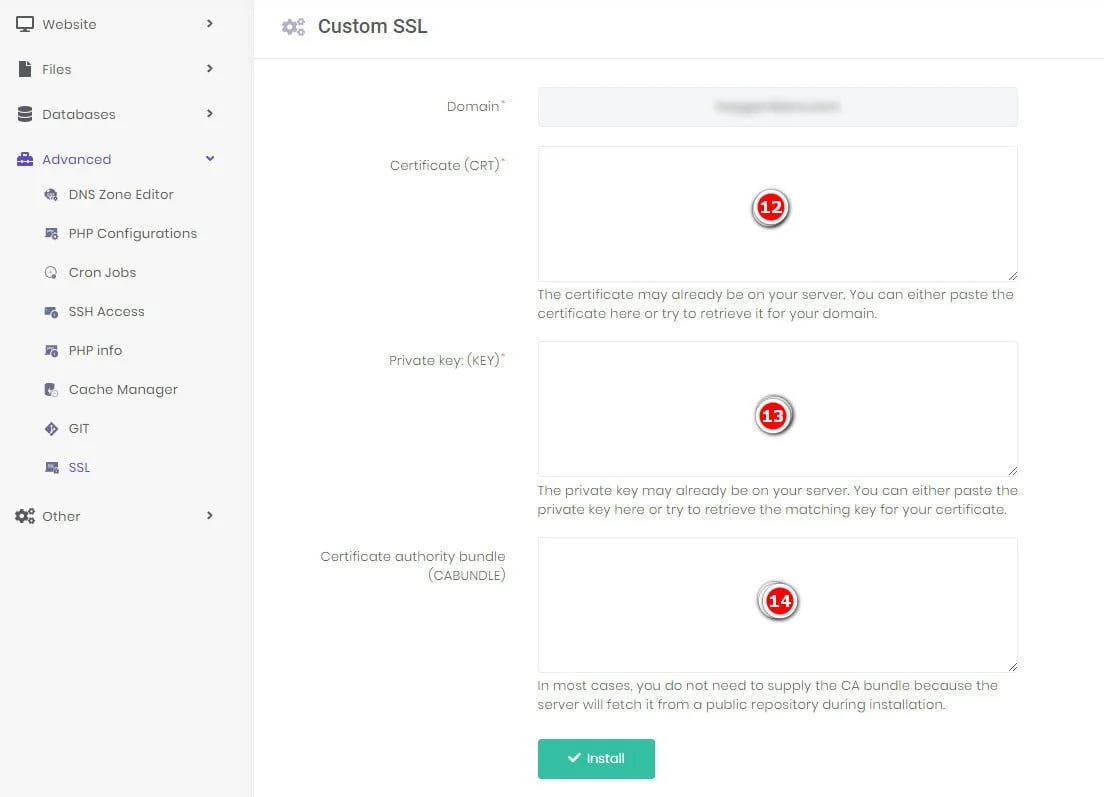
- Hostinger-ийн Hpanel руу очоод SSL-г үүсгэсэн домэйн нэрийнхээ SSL хэсэгт очно уу.
- Сертификатыг буулгана уу (та өмнө нь татаж авсан)
- Хувийн түлхүүрт буулгана уу (та өмнө нь татаж авсан)
- Сертификатын эрх бүхий багц (CABUNDLE) талбарыг хоосон орхино уу
"Суулгах" дээр товшвол таны SSL сертификат суулгагдах болно.
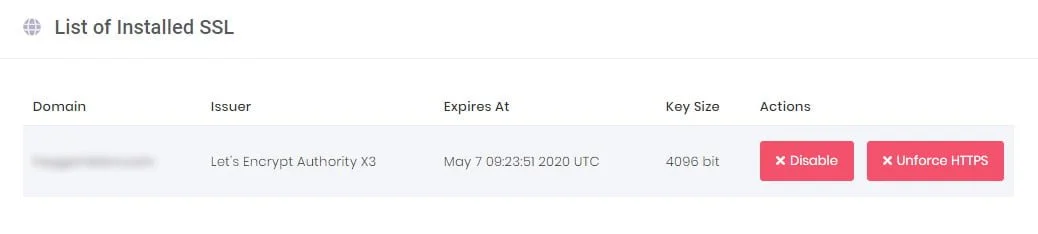
Бүгд бэлэн! Хуудасны дээд хэсэгт таны шинээр суулгасан SSL сертификат харагдах болно.
Хэрэв та илүү харааны чиглэлээр суралцдаг бол YouTube-ийн видео бичлэгийг эндээс харж болно GoDaddy (гэхдээ энэ нь Hostinger-тэй 99% адилхан):
Бас нэг зүйл.
SSL сертификатыг суулгасны дараа таны вэбсайт HTTP болон HTTPS-ийн аль алинд нь боломжтой хэвээр байх болно. Гэхдээ зөвхөн HTTPS ашиглах нь дээр, учир нь энэ нь таны вэбсайтын өгөгдлийг шифрлэж, хамгаалдаг. Ирж буй бүх траффик дээр HTTPS-г хүчээр оруулахын тулд "HTTPS-г албадах" товчийг дарна уу.
Дүгнэлт
Ихэнх вэб хостинг компаниуд үнэ төлбөргүй SSL сертификат санал болгодог Hostinger зэрэг өөрсдийн байршуулах төлөвлөгөөтэй.
Гэхдээ Hostinger-ийн нэг дутагдал нь тэдний анхдагч түвшний хуваалцсан хостинг төлөвлөгөөнүүд нь үнэ төлбөргүй SSL-тэй ирдэггүй, мөн хэрэв та өөрийн Hostinger төлөвлөгөөндөө олон вэбсайт байршуулах нэмэлт домэйн үүсгэхийг хүсвэл эдгээр addon домэйнууд үнэгүй SSL-тэй ирдэггүй. аль аль нь.
Мэдээжийн хэрэг та SSL дээд зэрэглэлийн гэрчилгээг худалдаж авах боломжтой Hostinger гэхдээ үнэгүй, хялбар хувилбар байдаг.
Энэхүү алхам алхмаар зааварчилгаа нь Let's Encrypt-ээс гаргасан үнэгүй SSL сертификатыг хэрхэн суулгах, ZeroSSL үнэгүй онлайн хэрэгслийг ашиглан Hostinger дээр байршуулсан вэбсайт дээрээ сертификатыг суулгах талаар зааварчилдаг.
